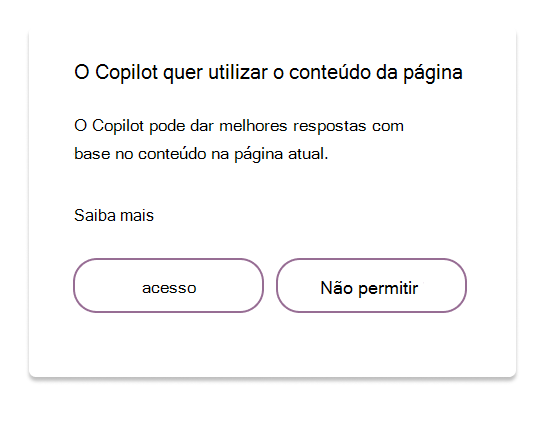Observação: Para saber mais sobre os termos como "prompt", "responses", "recent conversation history", "grounding", "page information", "page context" e assim sucessivamente utilizados ao longo deste artigo, consulte o glossário dos termos nesta página.
O Microsoft Edge é o seu browser baseado em IA. Com Microsoft Copilot no Edge, pode obter respostas às suas perguntas sem sair do separador ou janela abertos. Peça ao Copilot para o ajudar a tomar decisões e projetos de investigação. Saiba mais sobre como utilizar o Copilot na barra lateral do Edge aqui.
Quando submete um pedido para Copilot no Edge, podemos utilizar várias origens de informações para ajudar a responder de uma forma relevante e útil para si. Estes podem incluir a consulta, o histórico de conversações recentes e o contexto de página.
Os seus administradores têm flexibilidade para controlar a forma como a organização tira partido Copilot no Edge.
Copilot para utilização comercial e proteção de dados empresariais
Na maioria dos casos, deve iniciar sessão automaticamente no Microsoft Copilot na barra lateral com a sua conta Entra ID depois de iniciar sessão no Edge com o seu perfil de trabalho. Para obter mais informações sobre os IDs de Entra e iniciar sessão num perfil profissional, consulte Qual é a diferença entre uma conta Microsoft e uma conta escolar ou profissional?
Quando inicia sessão no Copilot com uma conta do Entra, recebe a proteção de dados empresariais (EDP). Esta versão do Copilot fornece proteções de segurança elevadas para dados organizacionais confidenciais.
Como o Copilot responde aos seus pedidos
Pode encontrar mais informações sobre como o Copilot responde às suas perguntas aqui.
Dados e consentimento utilizados pela barra lateral Copilot no Edge
Se a sua organização tiver ativado o Copilot, poderá ser-lhe dada uma caixa de diálogo de consentimento para permitir que a Copilot aceda ao conteúdo da página. Em alguns casos, o seu administrador pode ter ativado ou desativado explicitamente o acesso da Copilot ao conteúdo da página, caso em que não verá uma caixa de diálogo de consentimento.
Copilot Chat funcionalidades no Edge
Resumo
Na barra lateral Copilot Chat Edge, os utilizadores podem fazer Copilot Chat perguntas como "Pode resumir esta página" para obter um resumo fácil de compreender da página aberta. Também pode colocar Copilot Chat perguntas mais específicas sobre a sua página aberta, como "Quem é citado nesta página?".
Escrita (Brevemente)
Quando os utilizadores estão a escrever ou a editar texto no browser, podem receber suporte de escrita ao clicar com o botão direito do rato na área de texto editável na página.
Eliminar o histórico de escrita
1. Abra Copilot Chat no Edge com o ícone no canto superior direito da barra de ferramentas
2. Clique no menu vertical de três pontos junto ao ícone de fecho "X"
3. Selecione o item de menu Privacidade e aceda a esta ligação
4. Abrir o histórico de atividades do Copilot
5. Selecione Eliminar histórico
6. Selecione o produto do qual está a eliminar dados
7. Selecione Eliminar
Como a Prevenção de Perda de Dados é imposta com Copilot no Edge
O Edge para Empresas inclui capacidades nativas para impor políticas de Prevenção de Perda de Dados (DLP). Desta forma, a abordagem da sua organização para impedir a divulgação de dados não autorizados estende-se automaticamente a Copilot no Edge. Quando a sua organização protege uma página com DLP e tenta resumir ou aceder ao conteúdo da página através de Copilot no Edge, verá uma resposta a explicar que a sua organização não permitirá que a Copilot aceda à página.
Ao utilizar Copilot no Edge com políticas DLP, o acesso a páginas Web protegidas e PDFs é restrito. Como resultado, não poderá copiar ou colar conteúdos em sites protegidos. Também não poderá resumir conteúdo protegido através de Copilot no Edge em sites protegidos e a sua organização pode impedir a Copilot de receber ficheiros confidenciais através da funcionalidade de carregamento de ficheiros no Copilot no Edge. Saiba mais sobre o que pode ser resumido no Copilot no Edge, incluindo sites protegidos por políticas DLP.
Utilização e armazenamento de informações
Pode encontrar mais informações sobre como o Copilot tira partido e armazena dados aqui.
Nosso compromisso com a IA responsável
A Microsoft tem várias medidas de proteção em vigor que estão em constante evolução. Para obter detalhes, veja Empowering responsible AI practices (Capacitar práticas de IA responsáveis).
Glossário de termos
Consulta: uma pergunta que um utilizador escreve no Copilot .
Página de índice do Bing: qualquer URL do site que esteja publicamente disponível na Internet para o Bing raspar e pode ser alcançado através de um URL de http:// ou https://.
Página de índice não Bing: qualquer página Web ou ficheiro local que não esteja disponível publicamente para o Bing raspar, mas que esteja aberto no Microsoft Edge.
Base: centrar a resposta fornecida à consulta ou pedido de um utilizador sobre conteúdo de alta classificação a partir da Web e fornecer ligações para sites onde os utilizadores podem saber mais. O Bing classifica o conteúdo da pesquisa na Web por recursos altamente ponderados, como relevância, qualidade e credibilidade e atualização.
Resposta: o texto Copilot é apresentado em resposta a um pedido. Os sinónimos para "resposta" incluem "conclusão", "geração" e "resposta".
Contexto da página: composto pelo URL da página, conteúdo da página ou documentos abertos no separador ativo do browser Microsoft Edge. Podem ser páginas da Web, PDFs locais, documentos Word ou outros arquivos locais. Por exemplo, quando pede ao Copilot para resumir esta página enquanto navega num tópico ou página Web longo. O Copilot utiliza o contexto da página (como o URL da página) e o conteúdo da página para resumir o tópico por si.
Informações da página: inclui o conteúdo da página Web ou o conteúdo do documento que abriu no separador ativo do browser Microsoft Edge.
Perguntas frequentes
Selecione um título abaixo para obter mais informações
Não, os pedidos e as respostas não são utilizados para preparar modelos de base sob a proteção de dados empresariais.
O Copilot responde a perguntas complexas ao converter informações de várias origens Web numa única resposta. O Copilot fornece citações ligadas a estas respostas para que possa explorar e pesquisar mais, tal como faria com a pesquisa tradicional.
O Microsoft Copilot tem muitas das mesmas funcionalidades que anteriormente, além de algumas novas. Algumas funcionalidades anteriores não estão imediatamente disponíveis e algumas já não estão disponíveis.
Novas funcionalidades disponíveis no Copilot:
-
Conversas anteriores: permite-lhe aceder a conversas anteriores do Copilot para referência ou para continuar a conversa.
Funcionalidades não imediatamente disponíveis (brevemente):
-
Carregamento de imagens: permite-lhe tirar fotografias ou carregar ou copiar e colar imagens no Copilot para utilizar num pedido.
-
Análise de dados: o Copilot utiliza a linguagem de programação Python para o ajudar a realizar análises de dados complexas, como codificação, visualização e matemática.
-
Entrada de voz e Ler em voz alta: permite-lhe interagir com o Copilot com o microfone ou ao ouvir as respostas de Copilot.
-
Respostas avançadas da Web: cartões de resposta interativos sobre os dados atuais baseados na Web, como as condições meteorológicas ou os preços das ações.
-
Exportar: permite-lhe exportar e guardar a conversação de chat num Word, PDF ou documento de texto.
-
Sugestões de pedidos contextuais: as referências abrem páginas no Microsoft Edge como parte do pedido para o ajudar a criar pedidos relevantes no Copilot.
-
Resumo de páginas: permite-lhe resumir uma página Web aberta ou PDF no Edge.
-
Reescrever: permite-lhe editar texto escrito para tom, formato e comprimento numa página aberta no Microsoft Edge.
Funcionalidades que deixarão de estar disponíveis:
-
Seletor de tom: permite-lhe selecionar um dos alguns tons predefinidos para a resposta de Copilot. Sem seletor de tom, se quiser que Copilot responda num tom específico, pode especificar o tom como parte do seu pedido.
-
Bloco de Notas: permite-lhe iterar e refinar os seus pedidos em várias voltas. Agora pode iterar e refinar os seus pedidos em várias voltas na caixa de chat.
-
Compose na barra lateral do Microsoft Edge: forneceu um modelo para que possa criar rascunhos de conteúdo em diferentes tons, formatos e comprimentos. Sem esta funcionalidade, pode editar texto através da funcionalidade Reescrever no Microsoft Edge.
-
Botão Copilot na aplicação microsoft Edge para dispositivos móveis: o botão copilot dedicado na aplicação móvel Microsoft Edge. Recomendamos que qualquer pessoa com contas Microsoft Entra utilize a versão móvel da aplicação Microsoft 365 para aceder ao Copilot para o trabalho ou escola.
O Copilot pode analisar o conteúdo dos ficheiros que carregar para a caixa de chat. Isto significa que o Copilot pode fornecer novas informações ao trabalhar com apresentações do PowerPoint, PDFs, folhas de cálculo do Excel, fotografias e muito mais. Para carregar um ficheiro, selecione o ícone de clipe de papel no canto da caixa de chat ou arraste e largue um ficheiro na caixa de chat. Após o carregamento, o conteúdo do ficheiro é tratado como se o tivesse copiado e colado diretamente na conversa. Em seguida, o conteúdo do ficheiro carregado pode ser utilizado para várias tarefas, incluindo:
-
Resumindo um longo Word documento,
-
extrair tipos específicos de informações de um PDF,
-
ou traduzir o conteúdo de uma apresentação do PowerPoint.
Por promessas de proteção de dados empresariais, o ficheiro carregado e os respetivos conteúdos não são guardados nem utilizados para preparar o modelo.
Se não estiver a utilizar o Microsoft Edge estável 128.0.2739.54+, poderá ver estas funcionalidades. Recomendamos que atualize o Microsoft Edge para a versão mais recente para remover estas funcionalidades, uma vez que não estão em conformidade com a proteção de dados empresariais.